如何更改win7桌面图标样式 更改win7图标样式的两种方法
更新时间:2021-05-31 09:54:00作者:mei
电脑安装上win7系统后桌面图标样式都是统一样式的,有些觉得桌面图标不好看,想更换一下图标样式,让电脑变得与众不同。其实,大家可以在文件属性设置中选择图标样式,另外,还可以在个性化中更改桌面图标。接下去和大家分享一下更改win7图标样式的两种方法 。
具体方法如下:
方法一:
1、首先右键点击需要更改的文件,选择“属性”
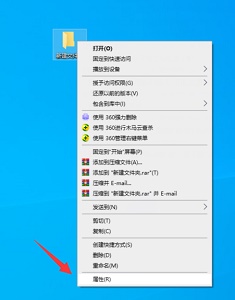
2、进入“自定义”选项卡,点击“更改图标”
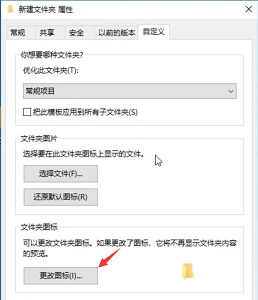
3、然后就可以更改图标了。
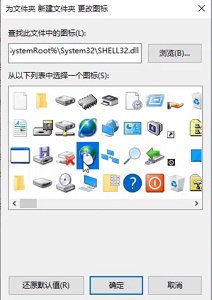
方法二:
1、如果我们需要更改的是桌面上的图标,可以打开“个性化”选择左边的“更改桌面图标”
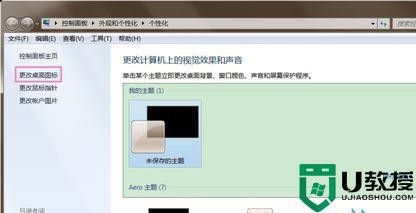
2、选择需要更改的文件,点击“更改图标”

3、选择想要的图标,或者点击“浏览”

4、然后找到下载好的或者制作的图标就可以更改了。
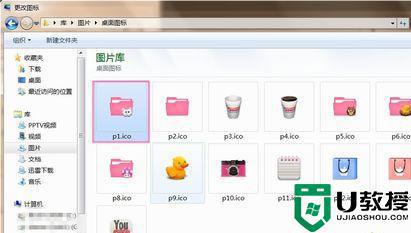
以上就是更改win7图标样式的两种方法,感兴趣的小伙伴快来试试,希望对大家有所帮助。
如何更改win7桌面图标样式 更改win7图标样式的两种方法 相关教程
- 如何改变win7exe图标样式 更改win7exe图标样式的详细步骤
- 如何更改鼠标指针样式win7 快速调整win7鼠标样式的方法
- 如何修改win7word图标样式 修改win7word图标样式的方法
- win7更改文件夹图标方法 win7怎样更改文件图标
- win7鼠标指针样式在哪儿改 win7更换鼠标指针样式的操作方法
- win7如何更换ie浏览器图标样式 win7更换ie浏览器图标样式的方法
- win7如何修改u盘图标 win7更改U盘图标显示的步骤
- windows7怎么修改软件图标 win7如何更改应用图标
- windows7怎么更改开始图标 win7电脑怎么更改开始图标
- win7怎么改图标字体大小 win7更改桌面图标字体大小的步骤
- Win11怎么用U盘安装 Win11系统U盘安装教程
- Win10如何删除登录账号 Win10删除登录账号的方法
- win7系统分区教程
- win7共享打印机用户名和密码每次都要输入怎么办
- Win7连接不上网络错误代码651
- Win7防火墙提示“错误3:系统找不到指定路径”的解决措施
热门推荐
win7系统教程推荐
- 1 win7电脑定时开机怎么设置 win7系统设置定时开机方法
- 2 win7玩魔兽争霸3提示内存不足解决方法
- 3 最新可用的win7专业版激活码 win7专业版永久激活码合集2022
- 4 星际争霸win7全屏设置方法 星际争霸如何全屏win7
- 5 星际争霸win7打不开怎么回事 win7星际争霸无法启动如何处理
- 6 win7电脑截屏的快捷键是什么 win7电脑怎样截屏快捷键
- 7 win7怎么更改屏幕亮度 win7改屏幕亮度设置方法
- 8 win7管理员账户被停用怎么办 win7管理员账户被停用如何解决
- 9 win7如何清理c盘空间不影响系统 win7怎么清理c盘空间而不影响正常使用
- 10 win7显示内存不足怎么解决 win7经常显示内存不足怎么办

